
Linux-Terminal-Basics 3: Software installieren
Schneller als im Terminal lässt sich Software nicht installieren - Punkt.
Software-Installation – immer noch ein Thema, das viele Neu-Linuxer verunsichert. Dabei ist es eigentlich ganz simpel, man muss einfach nur wissen, was für ein Betriebssystem man denn nutzt. Zunehmend noch nichtmal mehr das. Und wenn Euch das Wörtchen eigentlich verunsichert hat: Nicht ganz zu unrecht …
In unserer Serie zu Linux-Terminal-Basics zeigen wir Euch, wie Ihr einige der wichtigsten Aufgaben auf der Kommandozeile erledigen könnt – vom Navigieren, über Dateioperationen, bis hin zu komplexen Suchaufträgen. Als Terminal verwenden wir Bash und auch wenn Linux im Vordergrund steht, funktioniert fast alles auch unter Windows. Und nun noch die Links zur Einleitung und zur Übersicht aller Artikel.
Paketverwaltung – Oldies
Das (Luxus-)Problemchen: Unter Linux bezieht man Software traditionell aus einem zentralen Angebot, gepflegt in der Regel von der jeweiligen Linux-Distribution, also Ubuntu, Debian, Fedora und so weiter. Und zwar in im Wesentlichen zwei Formaten: RPM und DPKG. RPM steht für Redhat Packet Manager und DPKG für Debian Package. RPM-Pakete findet man zum Beispiel bei CentOS, Fedora und openSUSE, DPKG-Pakete bei Debian, Ubuntu, Linux Mint und vielen anderen.
Nun gibt es für die Dateiformate RPM und DEB (DPGK-Paket) jeweils mehrere Frontends, also unterschiedliche Paketmanager; für RPM etwa YUM, DNF, APT-RPM und weitere. Und für DEBs gibt neben dem originalen dpkg vor allem die darauf aufbauenden apt und apt-get – und abermals noch weitere.
Das klingt anfangs vielleicht verwirrend, aber: Letztlich müsst Ihr zum Installieren von Paketen eigentlich nur wissen, wie der lokale Paketmanager heißt – welche Formate da im Hintergrund rumlaufen, darf Euch durchaus einigermaßen egal sein. Und die Funktionsweise ist immer ziemlich gleich.
Wie einfach? Nun, egal, welchen Debian- und folglich Ubuntu-Abkömmlich Ihr gerade unter den Fingern habt, Ihr könnt das Programm cowsay überall mit diesem Kommando installieren (per sudo mit root-Rechten):
sudo apt install cowsay
Es ist kein Debian-Töchterchen? Dann wird wohl was RPM-mäßiges werkeln – versucht’s mal mit:
sudo yum install cowsay
Wenn Ihr diese beiden Kommandos kennt, yum und apt, könnt Ihr fast überall fast alles installieren.
Paketverwaltung – Newcomer
Tja, und dann kamen die Neuen. Das Blöde bei DEB/RPM: Sie werden pro Distribution separat verwaltet und müssen auch von den Entwicklern entsprechend zur Verfügung gestellt werden. Schöner wäre vielleicht ein plattformübergreifendes Format? Auch andere eventuelle Makel haben letztlich dazu geführt, dass sich heute drei weitere Varianten im Alltag finden: Snap, Flatpak, AppImage.
Einen guten, ausführlichen Artikel zu dem Thema findet Ihr bei Linux Community auf Deutsch. Mal ganz kurz und super oberflächlich: Alle wollen plattformübergreifend sein, Probleme mit Abhängigkeiten auflösen und sicherer sein. AppImage ist auf den Bezug vom Hersteller ausgelegt, Snap und Flatpak laufen wie gehabt über zentrale Repositories. Snap ist vor allem ein Canonical-/Ubuntu-Ding, Flatpak ist ein eher offenes Projekt, unterstützt von Red Hat.
Technisch ist das alles ganz spannend, über Vor- und Nachteile darf man streiten und bestenfalls würde es bedeuten, dass es eines Tages auf (fast) jedem Linux hieße:
snap install cowsay
flatpak install cowsay
Jenseits der technischen Debatte: Snap und Flatpak sind einfach noch nicht so weit verbreitet, dass sie DPKG und RPM ablösen würden. Ihr könnt das durchaus (weitestgehend) ignorieren – und schon sind es wieder nur zwei statt fünf Paketdingern …
Installieren und deinstallieren mit apt
Im Folgenden stellen wir mal die wichtigsten Befehle für die Paketverwaltung mittels apt vor. Es gilt also für Ubuntu, Debian, Linux Mint, MX Linux, Element, Proxmox und Dutzende weiterer Distris.
Aktualisierung der Paketquellen:
apt update
Suche von Paketen, die cowsay enthalten:
apt search cowsay
Installation des Pakets cowsay:
apt install cowsay
Deinstallation von cowsay:
apt remove cowsay
Entfernen der zu cowsay gehörenden nutzereigenen Konfiguration:
apt purge cowsay
Alle installierten Pakete auflisten:
apt list --installed
Alle verfügbaren Pakete auflisten, die cow enthalten:
apt list \*cow\*
Der Vollständigkeit halber: Es gibt natürlich noch weitere Paketmanager, teils auch für einzelne Programmiersprachen/-umgebungen. Gängig sind zum Beispiel die Kommandos gem und pip zum Installieren von Ruby- beziehungsweise Python-Paketen. Darum sehen Installationsanleitungen manchmal auch extrem kompliziert aus, wenn 20 verschiedene Kommandos für ein halbes Dutzend Distributionen aufgeführt werden. Die meisten Endnutzer-Linuxe gehen auf Debian/Ubuntu zurück – also reicht für Euch aller Wahrscheinlichkeit schlicht apt. Aber zu wissen, welches Betriebssystem man denn nutzt (nein, nicht „Linux“), ist jetzt auch nicht zu viel verlangt, oder?
Weitere Hilfen für die Kommandozeile liefert unsere hauseigene Linux-Hilfe cli.help direkt im Terminal.







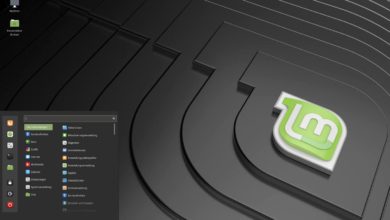






Wenn es klappt, ist das installieren auf Linux eine Wonne. Wenn es nicht klappt, kann es gerne mal haarig werden.
Was auf Windows allerdings nicht anders ist.
Komplexer ist ein komplettes Upgrade des Betriebsystems. Aber selbst hier gab es bei mir grundsätzlich weniger Probleme als bei Windows.
Daher lasst alle mal die Kirche im Dorf. Motorrad fahren ist für die meisten Leute nur deswrgen aufwändig, umständlich und schwer, weil man nun mal Autofahren gewohnt ist